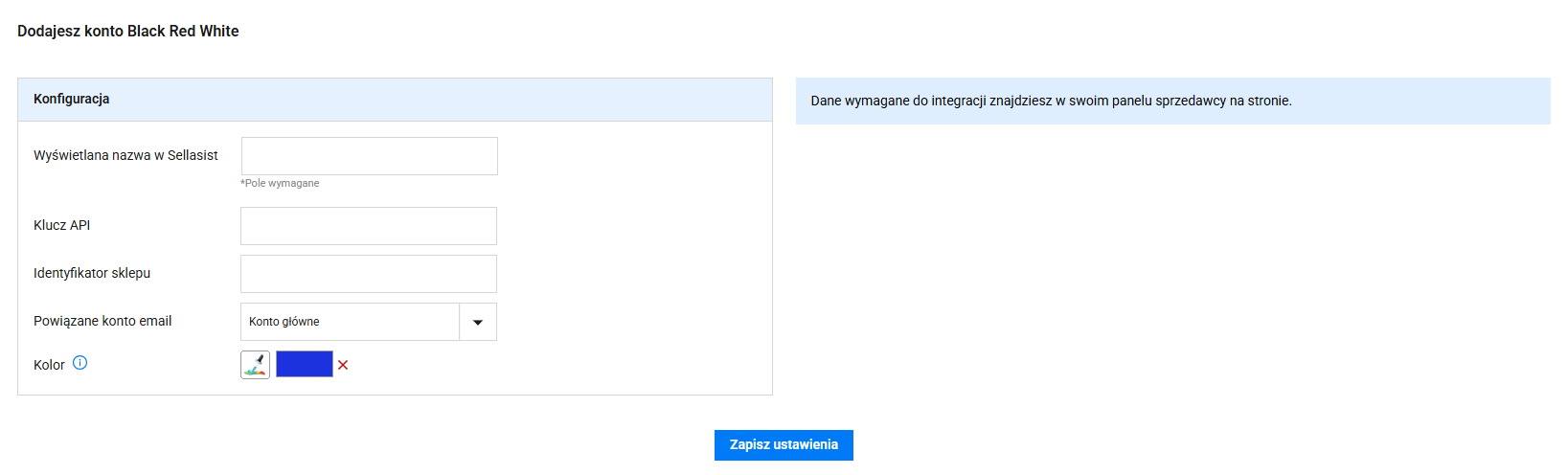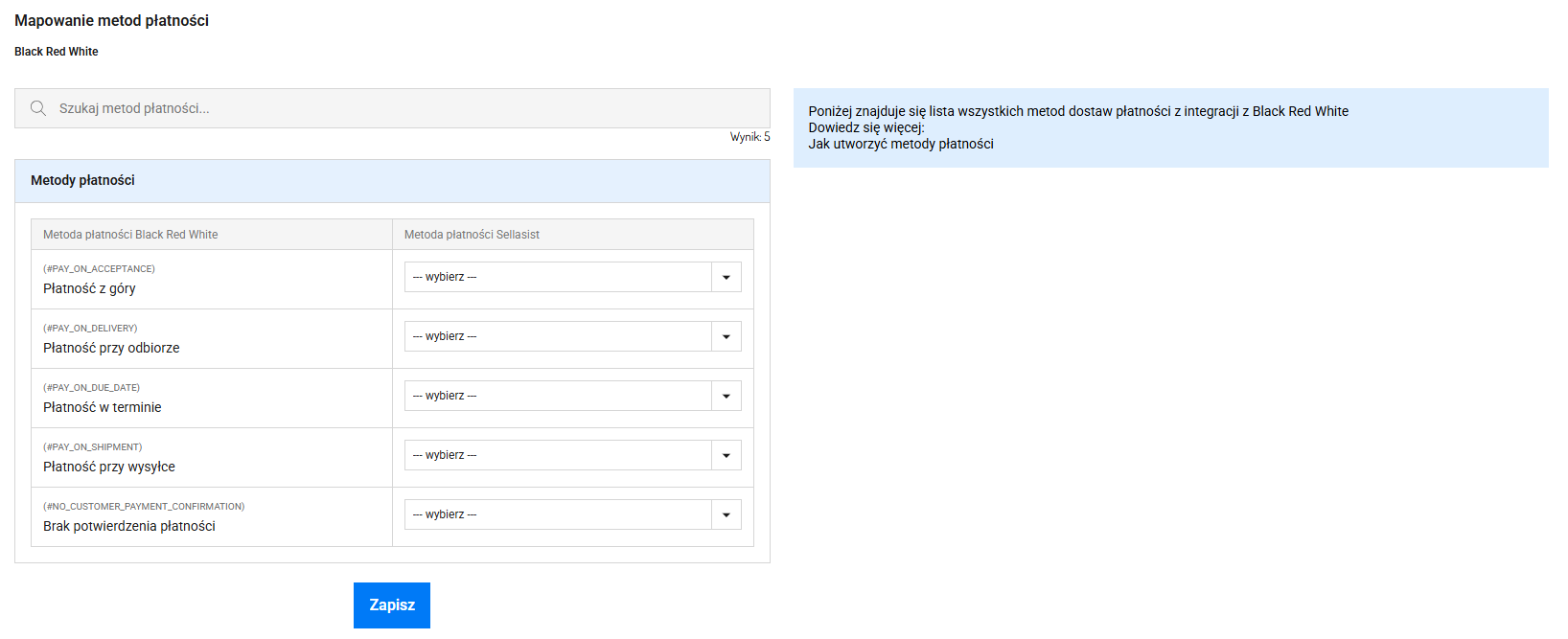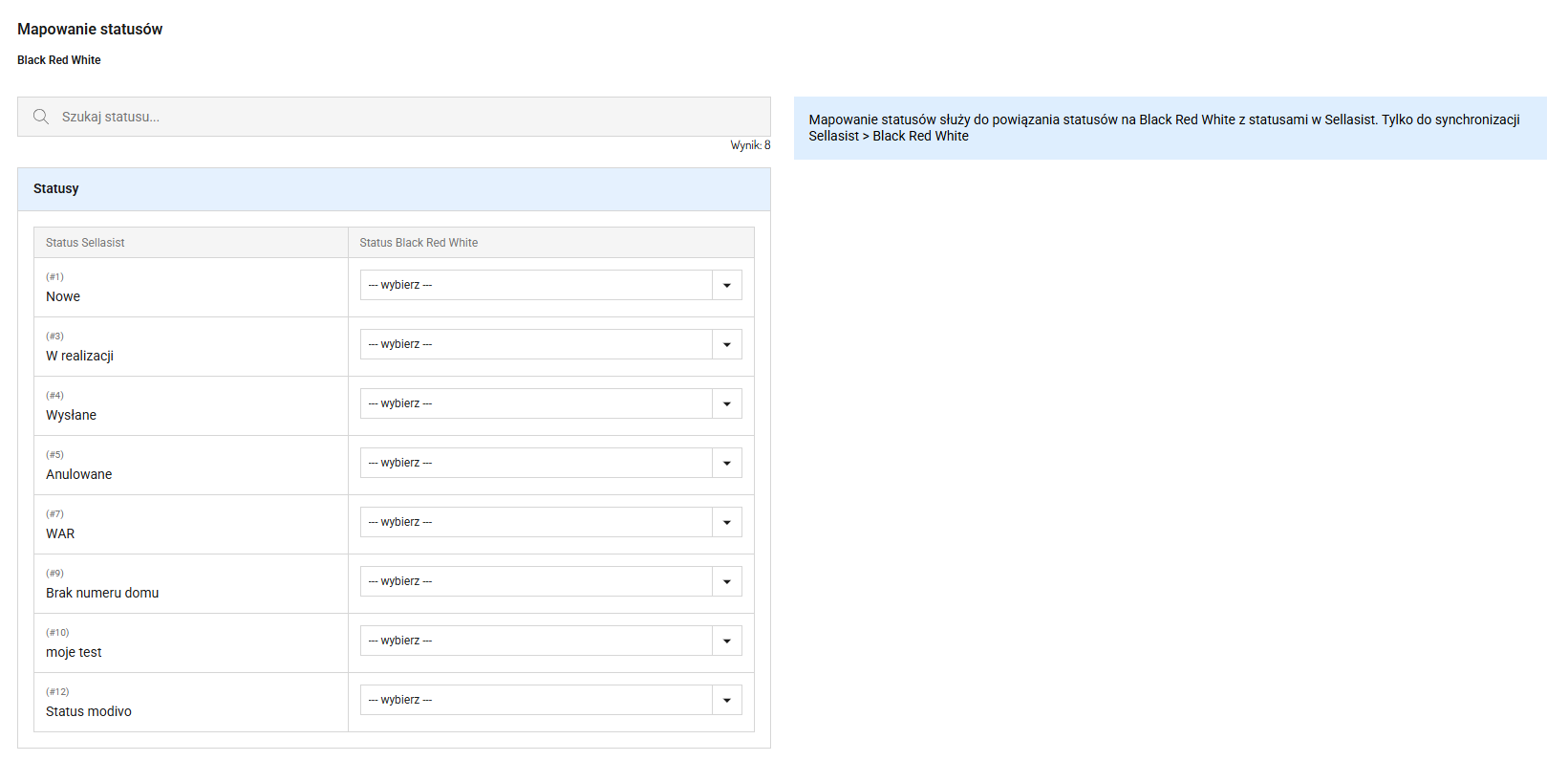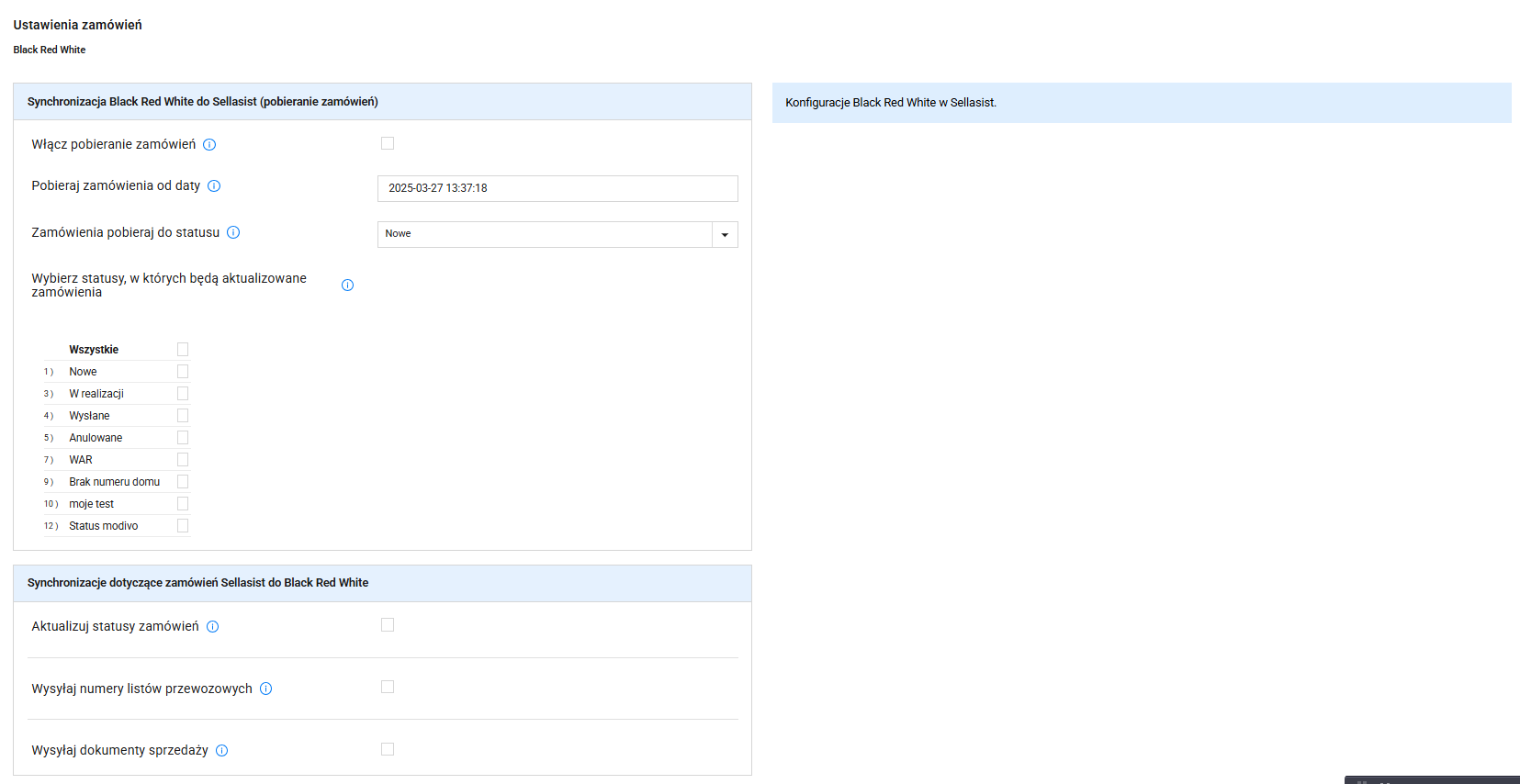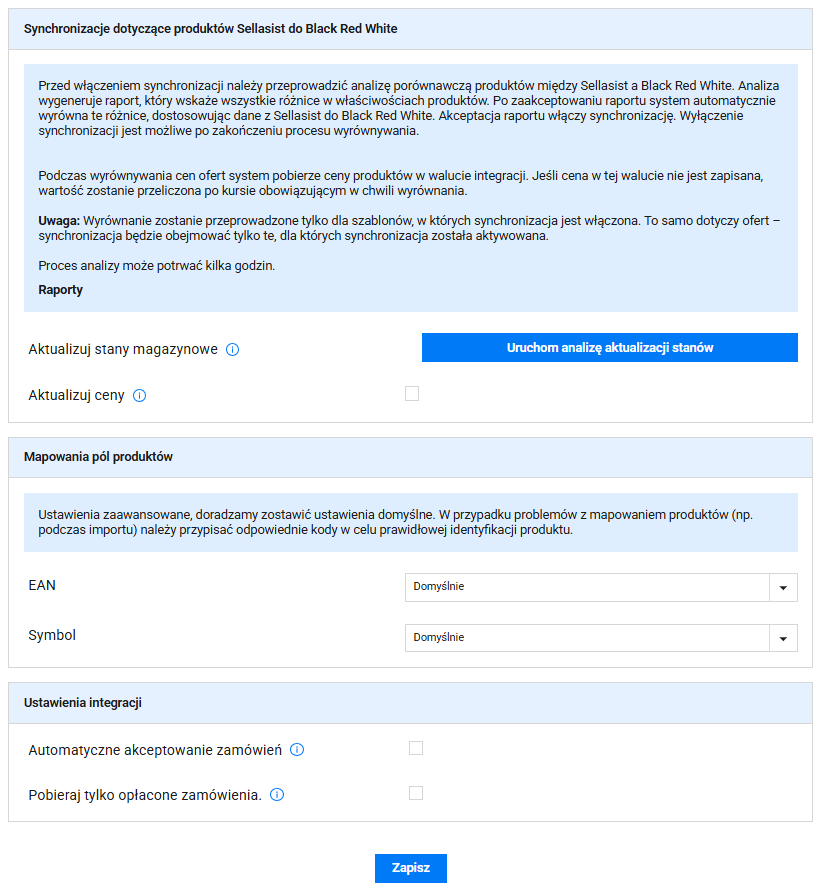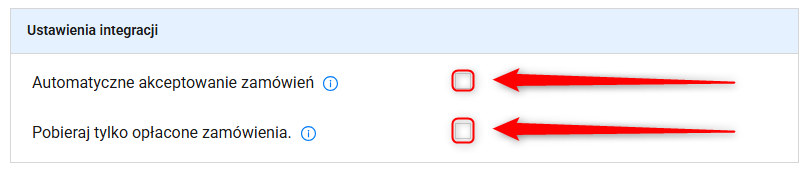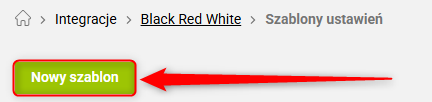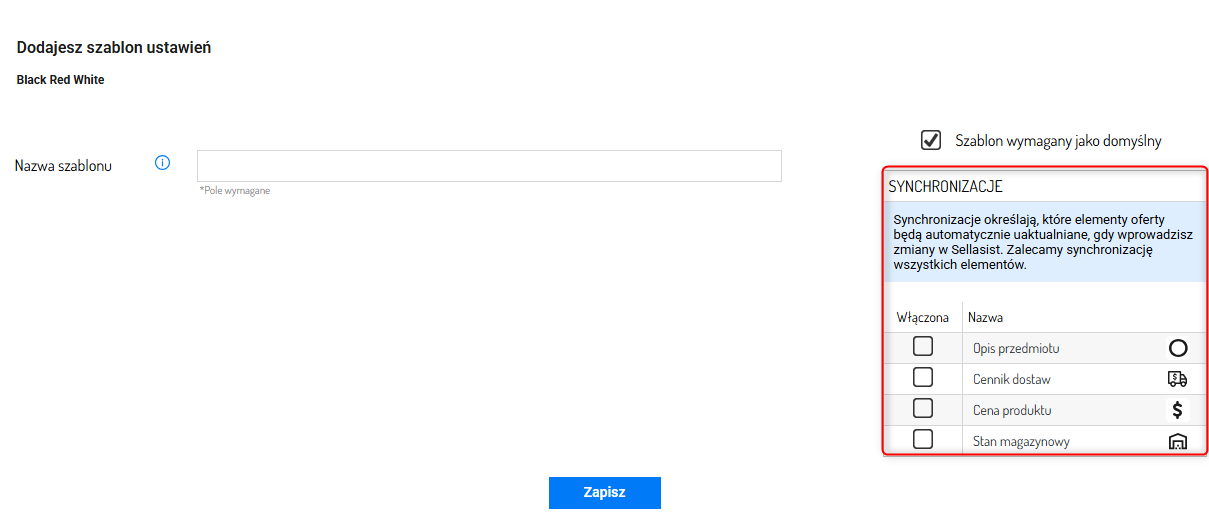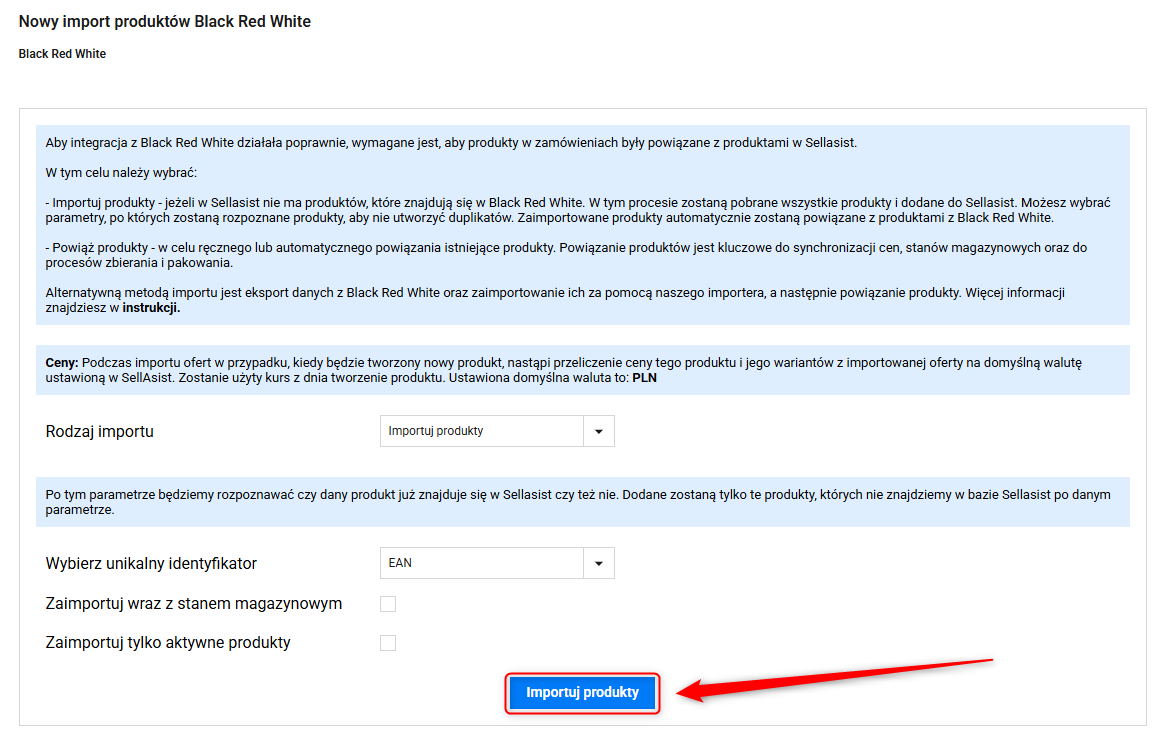Nowy moduł integracji sklepów oraz marketplace'ów
Nowy moduł integracji ze sklepami oraz marketplace otwiera przed Tobą nowe możliwości w zakresie zarządzania e-commerce, zapewniając płynność oraz efektywność w procesach zarządzania produktami, zamówieniami i logistyką.
Celem nowego podejścia do integracji systemów w Sellasist jest znaczne przyspieszenie i uproszczenie procesu dodawania nowych sklepów czy marketplace'ów. Głównym założeniem jest standaryzacja elementów wspólnych takich jak obsługa zamówień, produktów oraz synchronizacja stanów magazynowych i cen. Dzięki temu, przy dodawaniu nowych integracji, deweloperzy skoncentrują się wyłącznie na implementacji konektorów API oraz na tłumaczeniu danych między API a platformą Sellasist.
Dotychczas każda nowa integracja wymagała tworzenia dedykowanych widoków konfiguracyjnych i kompleksowego procesu ustawień. Obecnie odchodzimy od tego modelu na rzecz modelu uniwersalnego. Wszystkie nowe integracje będą realizowane w jednolity sposób, a w przyszłości planujemy przenieść istniejące integracje do tego nowego, ujednoliconego modułu.
Istotną zmianą w nowym modelu jest także sposób zarządzania danymi produktów. Stare integracje pozwalały na ciągłe pobieranie informacji o produktach, co było wygodne dla sklepów skonfigurowanych w ten sposób. Nowy model, oparty na importach na żądanie, eliminuje tę funkcję, co może być postrzegane jako ograniczenie, ale również wprowadza większą kontrolę i efektywność.
Do pobranych już zamówień nie dopuszczamy do aktualizacji pobranych już produktów. Jeżeli w sklepie internetowym, po pobraniu już konkretnego zamówienia dojdzie do zmiany wartości zamówienia przez naliczanie rabatów, dodanie/skasowanie produktu itd. – Sellasist nie zaktualizuje tych informacji. Jeżeli dokonujesz modyfikacji w koszykach zamówienia na sklepie internetowym, to należy wprowadzić te same zmiany w zamówieniu w Sellasist.
Głównym celem integracji jest zautomatyzowanie i centralizacja procesów sprzedaży i zarządzania magazynem, co przekłada się na szybsze i bardziej efektywne reagowanie na potrzeby rynku oraz oczekiwania klientów.
• Centralizacja zarządzania w Sellasist przekształca platformę w kluczowe centrum, gdzie skupione są wszystkie niezbędne dane — od cen, przez stany magazynowe, aż po szczegóły zamówień. Sellasist, pełniąc rolę "serca" systemu, gromadzi kompleksowe informacje, które następnie są efektywnie przekazywane do innych systemów. Całość można łatwo administrować bezpośrednio z panelu administracyjnego Sellasist, co znacząco zwiększa kontrolę i usprawnia procesy.
• Poprawa efektywności operacyjnej: Zastosowanie modelu opartego na importach na żądanie zamiast ciągłego pobierania danych minimalizuje ryzyko przeciążenia systemu i pozwala na lepsze zarządzanie.
• Jednolitość w zarządzaniu integracjami: Wszystkie nowe oraz przyszłe integracje będą realizowane w ramach tego samego, spójnego modelu, co zwiększa przewidywalność i ułatwia zarządzanie.
• Monitorowanie: Dodatkowo każda operacja i czynność jest zapisywana w logach, umożliwiając szczegółowe śledzenie działalności systemu.
Instrukcja konfiguracji nowego modułu integracji Black Red White
Niniejsza instrukcja obejmuje szczegółowy opis kroków niezbędnych do konfiguracji nowego modułu integracji Sellasist z Black Red White, od konfiguracji konta, przez mapowanie danych, synchronizacje zamówień i produktów, import oraz omówienie raportów synchronizacji.
Aktywne oferty będą wliczały się do abonamentu, sprawdź listę aktywnych ofert dla Black Read White, by uniknąć dodatkowych opłat.
KROK 1 - Konfiguracja konta Black Red White w Sellasist
Dodawanie konta Black Red White w panelu administracyjnym Sellasist.
1. W panelu administracyjnym Sellasist przejdź do zakładki Integracje + ⇨ Black Red White.
Kliknij przycisk Dodaj konto, co przekieruje Cię do formularza dodawania konta Black Red White.
- Wyświetlana nazwa w Sellasist: Wpisz nazwę, która będzie wyświetlana w panelu Sellasist.
- Klucz API: znajdziesz go w swoim panelu sprzedawcy na stronie w zakładce Profil ⇨ Klucz API
- Powiązane konto email: Wybierz adres email powiązany z kontem.
- Identyfikator sklepu: Wartość liczbowa, którą możesz wpisać dla rozróżnienia od innych sklepów. ID sklepu znajduje się na pasku głównym po lewej stronie panelu.
- Kolor: Wybierz kolor, który pozwoli odróżnić tę integrację od innych.
Uwaga! Dane do integracji znajdziesz w swoim panelu sprzedawcy na stronie w panelu administracyjnym Black Red White.
Aby uruchomić integrację musisz wygenerować klucz API Black Red White.
1. Zaloguj się do swojego konta Black Red White.
2. Kliknij na swój profil.
5. Skopiuj wygenerowany klucz API i zapisz go np. w Notatniku, będzie Ci potrzebny w dalszych krokach integracji.
6. Ustaw powiadomienia w zakładce Preferencje dot. powiadomień. Zaznacz odpowiednie powiadomienia.
Po uzupełnieniu danych w Sellasist, kliknij niebieski przycisk Zapisz ustawienia.
Jeżeli wszystko przebiegnie pomyślnie, pojawi się komunikat Połączenie jest poprawne. Poprawne logowanie tymi danymi rozpocznie wstępną analizę danych zamówień i produktów celem zebrania informacji o używanych metodach płatności, wysyłki. Informacje zebrane utworzą listę rzeczy do mapowania statusów i metod.
Dodatkowe informacje:
W przypadku wykrycia błędu, takiego jak na przykład błędny adres URL czy niepoprawny login, system wyświetli stosowny komunikat, np. „Wpisane dane integracyjne są niepoprawne. Komunikat błędu API: brak – połączenia.” Użytkownik zostanie poinformowany o konieczności sprawdzenia, czy adres sklepu jest prawidłowy i zaczyna się od „https://”. Niezależnie od przypadku pojawi się komunikat "Wpisane dane integracyjne są niepoprawne.” zamiast "Połączenie jest poprawne”.
Wszystkie działania są rejestrowane w logach czynności, dostępnych zarówno dla użytkowników, jak i administratorów, co ułatwia monitorowanie i zarządzanie procesami.
KROK 2 - Konfiguracja mapowania
W panelu użytkownika, po utworzeniu nowego konta, obok nazwy konta Black Red White zostaną wyświetlone możliwe konfiguracje konta, takie jak mapowanie metod płatności, metod sposobów wysyłki, statusów zamówień, kategorii, ustawienia zamówień, szablony ustawień, importy produktów oraz raporty synchronizacji.
Ustawienie mapowań jest konieczne do prawidłowego działania synchronizacji zamówień i produktów z integracją. Bez skonfigurowanych ustawień nie włączysz pobierania zamówień.
Mapowanie metod płatności
Uzupełnij najczęściej używane mapowanie metod płatności. Bez skonfigurowanych ustawień nie włączysz pobierania zamówień.
Pamiętaj, aby zmapować te metody płatności, które udostępniasz w sklepie Black Red White wraz z pozycjami utworzonymi w Panelu Sellasist.
Mapowanie sposobów wysyłki:
Wybierz odpowiednie dla siebie metody dostawy. Aby istniała możliwość wygenerowania etykiet, konieczne jest ich zmapowanie z metodami dostawy utworzonymi w Sellasist. Pamiętaj, aby zmapować te metody dostawy, które udostępniasz w sklepie Black Red White wraz z pozycjami utworzonymi w Panelu Sellasist.
Dowiedz się więcej:
Mapowanie statusów zamówień:
Mapowanie statusów służy do powiązania statusów zamówień na Black Red White z statusami w Sellasist. Wybierz z listy rozwijanej odpowiednie pozycje, a następnie kliknij Zapisz.
Wybierz odpowiednie kategorie z listy rozwijanej, a następnie kliknij Zapisz. Pamiętaj, aby zmapować te kategorie, które udostępniasz w sklepie WooCommerce wraz z pozycjami utworzonymi w Panelu Sellasist.
KROK 3 - Ustawienia zamówień
Zakładka Ustawienia zamówień w Sellasist pozwala Ci skonfigurować statusy zamówień, synchronizacje dotyczące zamówień i produktów, a także automatycznie pobierać zamówienia i synchronizować dane pomiędzy Sellasist i Black Red White. Dzięki temu możesz zarządzać zamówieniami i ustawić automatyczne przypisywanie statusów w zależności od wybranych przez Ciebie opcji. Ustawienia nie zadziałają bez uprzedniego skonfigurowania mapowania.
Uwaga! Aktualizacja stanu magazynowego zostanie wysłana do Black Red White, jeśli stan zmieni się w Sellasist.
Źródło wagi produktu w zamówieniach – wybierz źródło wagi produktu pobranych w zamówieniu.
Dostępne opcje konfiguracyjne dla integracji z Black Red White to:
Włącz pobieranie zamówień
- Pobieraj zamówienia od daty (domyślnie data utworzenia konta),
- Zamówienia pobieraj do statusu,
- Wybierz statusy, w których zamówienia będą się aktualizować.
Synchronizacja dotycząca zamówień
- Aktualizuj statusy zamówień,
- Wysyłaj numery listów przewozowych,
- Wysyłaj dokumenty sprzedaży.
Synchronizacja dotycząca produktów
- Aktualizuj stany magazynowe,
- Aktualizuj ceny.
Włącz pobieranie zamówień – Zaznacz tę opcję, aby aktywować pobieranie zamówień z konta Black Red White do Sellasist.
Pobieraj zamówienia od daty – Ustaw datę, od której system ma zacząć pobierać zamówienia. Brak ustawionej daty spowoduje, że zamówienia będą pobierane od momentu uruchomienia pobierania zamówień z Black Red White.
Zamówienia pobieraj do statusu – Wybierz z listy odpowiedni status, do którego zamówienia będą pobierane z konta Black Red White. Jest to kluczowe dla utrzymania porządku i precyzyjnego zarządzania zamówieniami.
Możesz tu precyzyjnie określić, do jakiego statusu zamówienia z konta Black Red White mają być pobierane. Ważne jest, aby dokładnie wybrać odpowiedni status z listy dostępnych opcji. Możliwe jest, że w systemie istnieją różne warianty statusu "Nowe", takie jak „Nowe Allegro”, „Nowe Idosell”. Precyzyjne nazewnictwo i selekcja statusu, do którego mają być pobierane zamówienia, są kluczowe dla utrzymania porządku w przetwarzanych zamówieniach.
Uwaga! Należy pamiętać, że przy wyborze daty wstecznej dla rozpoczęcia pobierania zamówień, system przypisze wszystkie zamówienia, niezależnie od ich aktualnego statusu w Black Red White, do wybranego statusu w Sellasist, np. „NOWE Black Red White”. To oznacza, że nawet zamówienia już zrealizowane w Black Red White zostaną przypisane do nowego statusu w Sellasist.
Wybierz statusy, w których będą aktualizowane zamówienia. Określ, które statusy zamówień mają podlegać aktualizacji. To konfiguracja, która pozwala na kontrolę nad tym, w jakich statusach zamówienia będą dalej aktualizowane. Zapobiega to problemom takim jak różnica statusów zamówień między systemami.
Jest to kluczowe, gdyż zamówienia znajdujące się w pierwszym zaznaczonym statusie będą traktowane jako rozpoczęte do realizacji i nie będą przyjmowały dalszych aktualizacji danych ze sklepu Black Red White. To umożliwia efektywną kontrolę nad procesem realizacji zamówienia, zwłaszcza gdy informacje o płatności lub innych aspektach zamówienia mogą opóźniać się z różnych przyczyn.
Synchronizacje dotyczące zamówień Sellasist:
Aktualizuj statusy zamówień - Zaznacz, jeśli chcesz, aby statusy zamówień były aktualizowane w Black Red White zgodnie z danymi z Sellasist. Ważne jest, aby statusy były odpowiednio zmapowane w zakładce Mapowanie statusów, inaczej aktualizacje nie będą przeprowadzane. W tej opcji ważne jest zrozumienie, że każdy zaznaczony status będzie podlegać mapowaniu. Jeśli zaznaczysz tylko jeden status, to tylko on będzie aktualizowany zgodnie z ustawieniami, które określiłeś. To daje dużą elastyczność w konfiguracji, ale równocześnie wymaga dokładnego planowania, aby zapewnić prawidłowe przetwarzanie zamówień.
Synchronizacje dotyczące produktów Sellasist:
Aktualizuj stany magazynowe – Po zaznaczeniu, stany magazynowe będą przenoszone z Sellasist do integracji. Przy zaznaczaniu synchronizacji stanów magazynowych pojawia się informacją, że zostanie uruchomiona pełna synchronizacja asortymentu.
Aktualizuj ceny - Po zaznaczeniu, ceny będą przenoszone z Sellasist do Black Red White.
Mapowania pól produktów
Ustawienia zaawansowane, doradzamy zostawić ustawienia domyślne. W przypadku problemów z mapowaniem produktów (np. podczas importu) należy przypisać odpowiednie kody w celu prawidłowej identyfikacji produktu.
W tej konfiguracji są trzy główne pola do uzupełnienia: EAN, Numer katalogowy oraz Symbol. Każde z tych pól służy do identyfikacji produktów w specyficzny sposób, zależnie od tego, jak są one używane w danym sklepie. Jeden kod może pełnić różne funkcje w zależności od konfiguracji.
W Black Red White każdy produkt jest traktowany jako wariantowy, niezależnie od tego, co jest sprzedawane. Każdy produkt, który nie ma określonego standardowego rozmiaru jak np. S, M, L, jest automatycznie klasyfikowany jako „Uniwersalny”. W związku z tym, system wykorzystuje różne pola do identyfikacji produktu: Symbol wyświetlany; Kod producenta w standardzie, Kod zewnętrznego systemu, które mogą służyć jako uniwersalne identyfikatory dla rozmiarów.
Zrozumienie i poprawna konfiguracja tych pól jest istotna, gdyż błędy w mapowaniu mogą prowadzić do problemów, takich jak nieprawidłowe przyporządkowanie produktów podczas importu.
Jeśli masz problemy z niewłaściwie zmapowanymi produktami, właśnie te ustawienia są pierwszym miejscem, które należy sprawdzić w celu zdiagnozowania i rozwiązania problemu.
Automatyczne akceptowanie zamówień - znaczenie tego checkboxa jest wymagane, aby było można w pełni synchronizować statusy zamówienia.
Pobieraj tylko opłacone zamówienia - zaznaczenie tej opcji spowoduje, że zostaną pobrane tylko wyłącznie opłacone zamówienia.
Po zaznaczeniu wybranych opcji, kliknij niebieski przycisk Zapisz.
Zamówienia powinny zostać w tym momencie automatycznie pobrane
z Black Red White, jeżeli wszystkie powyższe opcje i mapowania zostały poprawnie ustawione.
KROK 4 - Szablony ustawień
Dzięki szablonom ustawień możemy włączyć/wyłączyć automatyczne aktualizacje, gdy wprowadzamy zmiany z poziomu Sellasist. Dostępne opcje to:
- Opis przedmiotu
- Cennik dostaw
- Cena produktów
- Stan magazynowy
Ten krok jest wymagany przed rozpoczęciem importu. Jeżeli nie skonfigurujesz przynajmniej jednego szablonu ustawień, który będzie posiadał status Domyślny, a będziesz chciał wykonać import w panelu Sellasist pojawi się informacja o blokadzie.
Szablon taki jest przypisywany automatycznie do ofert, tworzonych podczas importu. Szablon automatycznie zaktualizuje ustawiania synchronizacji na takie jak w szablonie dla powiązanej z nim oferty.
Uzupełnij pola:
Nazwa szablonu - podaj taką, aby łatwo odszukać potrzebny szablon.
Synchronizacje określają, które elementy oferty będą automatycznie uaktualniane, gdy wprowadzisz zmiany w Sellasist. Zalecamy synchronizację wszystkich elementów.
Pierwszy nowo utworzony szablon, zawsze dostanie status Domyślny. Status, można zmienić tworząc kolejny szablon i jemu przypisać Domyślny.
Uwaga! Zawsze jeden szablon musi pozostać domyślny, jest on dodawany do ofert podczas wykonywania importu Nie można usunąć szablonu, który przypisany jest do oferty, natomiast można edytować jego ustawienia.
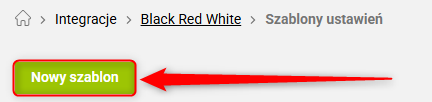
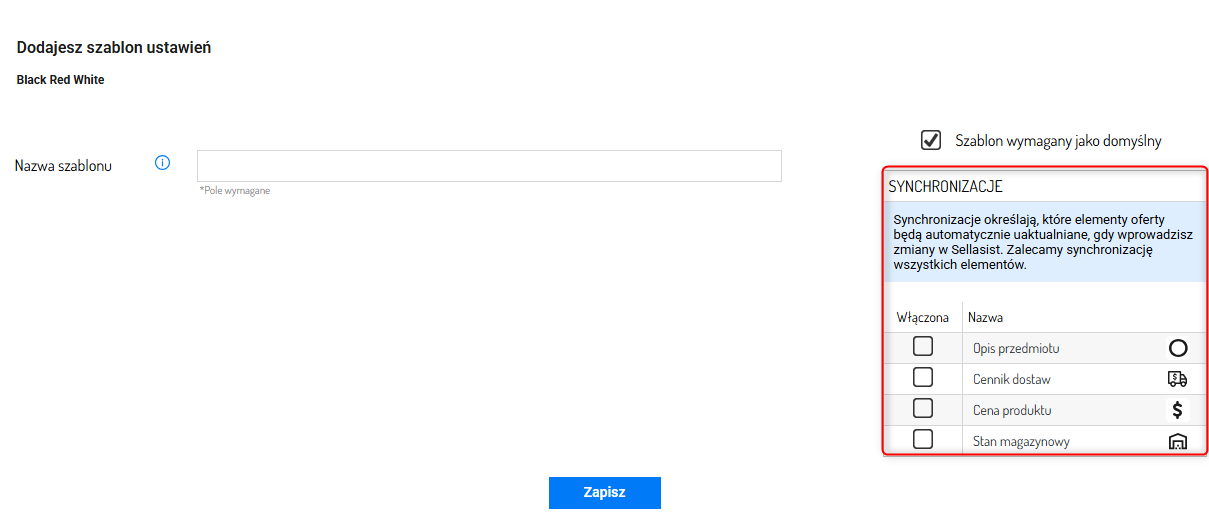
W kolejnym kroku zostanie opisany import asortymentu i ofert celem powiązania danych z bazą, a także generowanie raportów synchronizacji.
Aby integracja z Black Red White działała poprawnie, wymagane jest, aby produkty w zamówieniach były powiązane z produktami w Sellasist.
W tym celu należy wybrać:
- Importuj produkty - jeżeli w Sellasist nie ma produktów, które znajdują się w Black Red White. W tym procesie zostaną pobrane wszystkie produkty i dodane do Sellasist. Możesz wybrać parametry, po których zostaną rozpoznane produkty, aby nie utworzyć duplikatów. Zaimportowane produkty automatycznie zostaną powiązane z produktami z Black Red White.
- Powiąż produkty - w celu ręcznego lub automatycznego powiązania produktów znajdujących się w bazie Sellasist. Powiązanie produktów jest kluczowe do synchronizacji cen, stanów magazynowych oraz do procesów zbierania i pakowania.
Alternatywną metodą importu jest eksport danych z Black Red White oraz pobranie ich za pomocą naszego importera, a następnie powiązanie produktów. Więcej informacji znajdziesz w
instrukcji.
Wybierając opcję: Import produktów
Parametry importu:
Wybierz unikalny identyfikator – wybierz z listy
Wybierz unikalny identyfikator, na podstawie którego system będzie rozpoznawał, czy produkt już istnieje w Sellasist. Możesz wybrać EAN, Symbol lub Numer Katalogowy, w zależności od wcześniejszej konfiguracji w sekcji „Mapowanie pól produktów”.
*Przykładowo, jeśli zdecydujesz się wybrać EAN jako parametr identyfikacyjny, proces mapowania będzie opierał się na tej właśnie wartości. Aby to było możliwe, musimy korzystać z konfiguracji zdefiniowanej w sekcji „Mapowanie pól produktów” w systemie. Konkretnie, jeśli EAN jest ustawiony jako "kod producenta w standardzie", co oznacza, że jest głównym kodem produktu, wtedy będziemy używać tego kodu do mapowania produktów w Sellasist z odpowiadającym im EAN.
Ten sam mechanizm dotyczy innych identyfikatorów, takich jak symbol i numer katalogowy. W zależności od tego, jak są one zdefiniowane w sekcji mapowania, będą one używane do identyfikacji i synchronizacji produktów między systemami. Ustawienia te są kluczowe, aby zapewnić precyzyjne i spójne powiązania produktów, co jest niezbędne dla efektywnego zarządzania zapasami i informacjami o produkcie.
Opcje dodatkowe:
Zaimportuj wraz ze stanem magazynowym – opcjonalne, w zależności od potrzeb.
Zaimportuj tylko aktywne produkty – importuje tylko te produkty, które są aktywne w Black Red White.
Aktywne produkty to takie, które mają włączony status aktywności w systemie zewnętrznym (czyli Black Red White). Nieważne czy mają stan magazynowy 0 czy cenę zero zł, jeżeli jest ustawiony status jako aktywny to zostaną zaimportowane do Sellasist.
Wybierając opcję: Powiąż produkty
Ta opcja pozwala na automatyczne lub ręczne powiązanie produktów już istniejących w Sellasist z odpowiadającymi im produktami w Black Red White. Kluczowym elementem jest tutaj wybór odpowiedniego unikalnego identyfikatora, który może być EAN, numerem katalogowym lub symbolem produktu.
Wybierz unikalny identyfikator – wybierz z listy
Po tym parametrze będziemy powiązywac produkty już znajdujące się w Sellasist z produktami w Black Red White. Jeżeli w Sellasist znajdują się produkty o tym samym identyfikatorze to produkt z integracji zostanie powiązany do produktu o najniższym ID. Produkty, które nie zostaną powiązane zostaną wyszczególnione w raporcie.
Powiąż produkty przez – masz możliwość wyboru sposobu powiązania do wyboru Automatycznie przez API albo Powiąż produkty ręcznie
Automatycznie przez API - Produkty są automatycznie powiązane na podstawie unikalnego identyfikatora. Ta metoda umożliwia automatyczne powiązanie wszystkich produktów na podstawie wspólnego identyfikatora, takiego jak EAN czy symbol. Jest to wygodne rozwiązanie, gdy oba systemy mają kompletnie zsynchronizowane bazy produktów z identycznymi identyfikatorami.
W innym przypadku produkty posiadające różniące się dane nie zostaną powiązane. Pamiętaj, że aby powiązać warianty one również muszą posiadać unikalny identyfikator.
Powiąż produkty ręcznie – Możesz pobrać i edytować plik z całą bazą produktów, wskazując produkty do powiązania, a następnie załadować zaktualizowany plik.
Możesz pobrać plik z całym katalogiem produktów dostępnym w Sellasist, następnie ręcznie zaznaczyć w nim produkty do powiązania, a następnie załadować zaktualizowany plik z powrotem do systemu. W tym celu klikamy Przeglądaj i ładujemy zaktualizowany plik w polu Umieść zaktualizowany plik.
Ta metoda pozwala na precyzyjne dopasowanie produktów, które mogą różnić się identyfikatorami w obu systemach.
Pamiętaj! Możesz wrzucić sobie plik jaki sam stworzyłeś ale o takich samych parametrach/ identyfikatorach jak nasz wzorcowy plik.
Kliknij przycisk Powiąż produkty.
Dodatkowe informacje:
Proces importu. Import składa się z dwóch etapów:
I etap - Przygotowanie do importu: W tym etapie system zbiera informacje wyłącznie o identyfikatorach produktów, które mają być zaimportowane. Nie są one jeszcze zapisywane w Sellasist, co pozwala na szybki i sprawniejszy import.
Na tym etapie te produkty otrzymują status "Przygotowany do importu" i posiadają tylko Nazwę oraz Zewnętrzny identyfikator.
II etap - Import właściwy: Na tej podstawie przeprowadzany jest faktyczny import produktów, już z pełnymi danymi.
Proces importu jest monitorowany za pomocą paska postępu, który wskazuje stan przetwarzania import
Wszystkie działania konfiguracyjne i operacyjne są rejestrowane w logach czynności, co pozwala na bieżący monitoring i szybką interwencję w przypadku wystąpienia błędów.
Uwaga! Aby w imporcie asortymentu zostały uwzględnione szczegóły związane ze stanem magazynowym itp., pamiętaj o zaznaczeniu odpowiedniego checkboxa podczas tworzenia go. Wszystkie mapowania, ustawienia i synchronizacje dotyczące zamówień, muszą być także poprawnie skonfigurowane.
Pamiętaj! Nowy moduł integracji w Sellasist nie oferuje już możliwości ciągłego pobierania produktów, co jest świadomym wyborem mającym na celu redukcję obciążenia serwerów i kolejek.
UWAGA! Import może chwilę potrwać i czas jego trwania jest zależny od wielu czynników, m.in. ilości importowanych danych, obciążenia serwerów, wydajności połączenia internetowego, liczby atrybutów produktów, formatu danych itp.
Wynik importu:
Po zakończeniu importu możesz przejrzeć wyniki w specjalnie przygotowanym raporcie, który zawiera:
- ID produkt Sellasist,
- Nazwa produktu,
- Zewnętrzny identyfikator (ID),
- Zewnętrzny EAN,
- Zewnętrzny symbol,
- Status - informacja, czy produkt został nowo utworzony czy powiązany.
Dzięki tym narzędziom, proces importu i powiązania produktów staje się bardziej kontrolowany i efektywny, co przekłada się na lepsze zarządzanie danymi produktowymi i usprawnienie operacji handlowych między systemami Sellasist a Black Red White. W module dostępne są również filtry, które ułatwiają zarządzanie wynikami importu.
Raporty synchronizacji będą dostępne tylko wtedy, kiedy zostaną poprawnie zaimportowane produkty i nastąpią zmiany stanu magazynowego. Po synchronizacji raport powstanie automatycznie. Pamiętaj o ustawieniu synchronizacji w ustawieniach zamówień.
Aby wyświetlić Raport, kliknij na ikonkę oka, po prawej stronie:


Logi czynności
W każdej sekcji konfiguracyjnej dostępne są logi czynności, które zapewniają pełną przejrzystość i kontrolę nad wszystkimi operacjami oraz umożliwiają szybkie identyfikowanie i rozwiązywanie potencjalnych problemów.
Rozwiązywanie problemów i pomoc techniczna
1. Diagnostyka problemów:
W przypadku wystąpienia błędów lub problemów, sprawdź logi czynności oraz komunikaty błędów. Często zawierają one kluczowe wskazówki dotyczące przyczyny problemu.
2. Kontakt ze wsparciem technicznym:
Jeśli problemy będą się powtarzać lub ich rozwiązanie wykracza poza dostępne w panelu narzędzia, skontaktuj się z Działem Wsparcia Technicznego Sellasist. Opisz szczegółowo błąd, który wystąpił oraz prześlij logi, co ułatwi szybsze rozwiązanie problemu. Zapraszamy do kontaktu poprzez
ten formularz.
POWIĄZANE ARTYKUŁY: